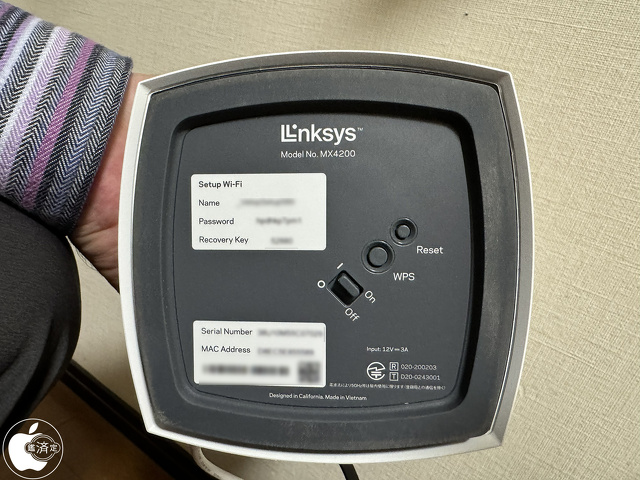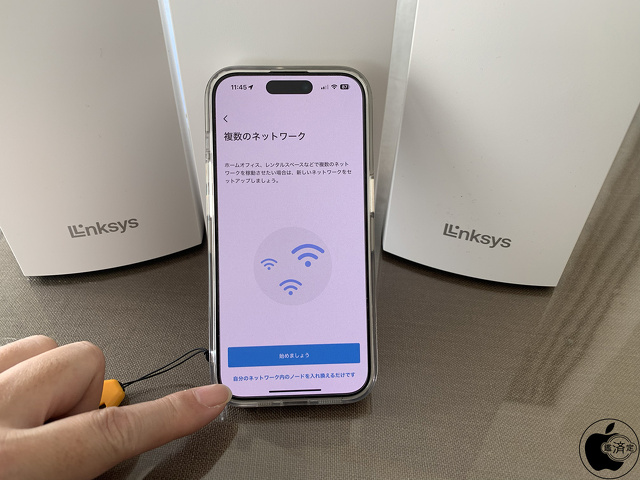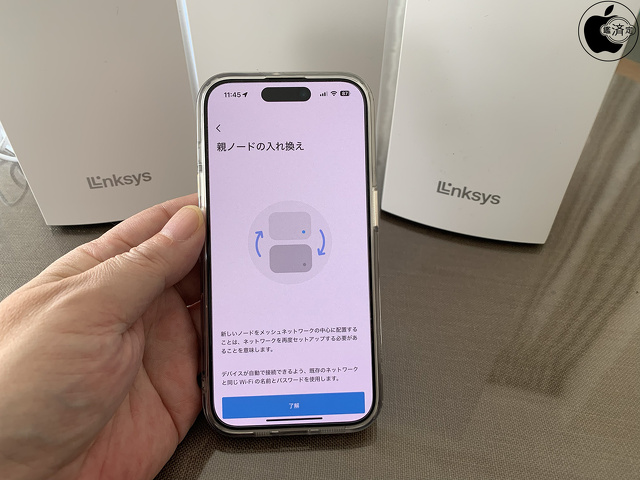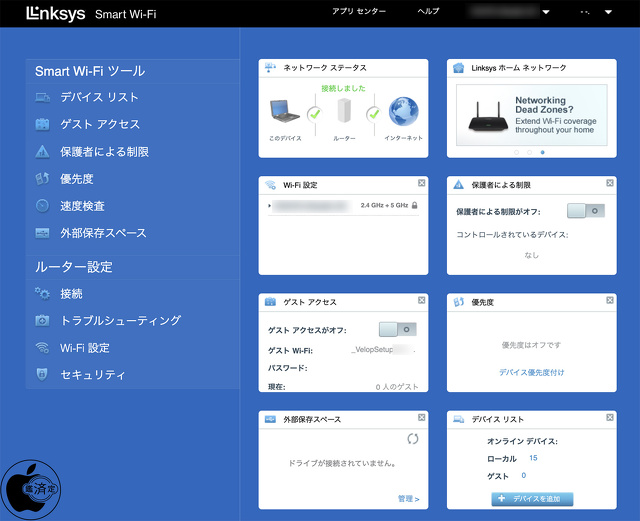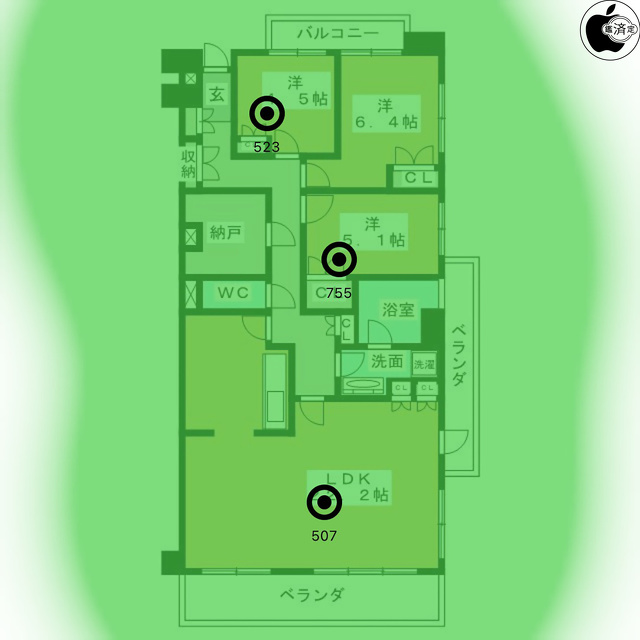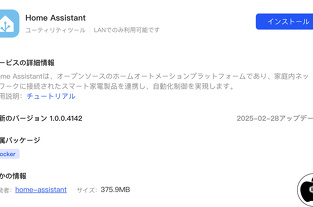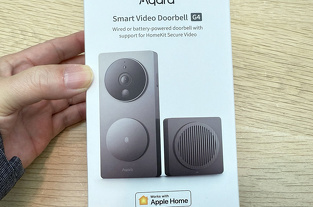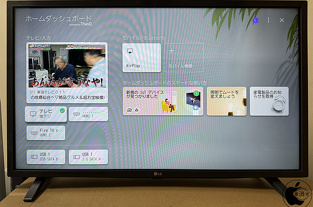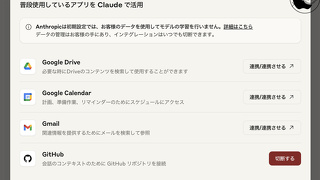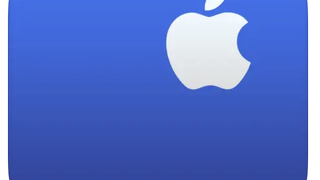LinksysのHomeKit対応トライバンドWi-Fi6メッシュルーター「Linksys Velop AX4200-JP」(MX12600-JP)を試す(読者限定クーポン有り)
※本サイトは、アフィリエイト広告および広告による収益を得て運営しています。購入により売上の一部が本サイトに還元されることがあります。
Linksysが販売するHomeKit対応トライバンドWi-Fi6メッシュルーター「Linksys Velop MX12600-JP」を試してみました。
HomeKit対応トライバンドWi-Fi6メッシュルーター「Linksys Velop AX4200-JP」の3個パックになります。
LinksysのWi-Fi 5対応トライバンドメッシュWi-Fiルーター「Linksys Velop Whole-Home Mesh Wi-Fi System(3台パック)」を導入済みで、これを入れ替えました。
背面に、10/100/1000BASE-TギガビットEthernet WANポート、10/100/1000BASE-TギガビットEthernetポート x3、USB 3.0ポート、電源ポートを装備しています。
これまではEthernetポートが2個搭載されていただけなので、大幅に拡張性がアップしたことになります。
Qualcomm 8147/1.4GHz Quad-Coreプロセッサを採用した「Linksys Velop AX4200-JP」に対して、Qualcomm IPQ8072A/2.2 GHz Quad-Coreプロセッサを採用し、ギガビットEthernetポートが1つ多い上位モデルの「Linksys Velop MX5300」もありますが、こちらはHomeKitに非対応となります。
底面に電源スイッチ、リセットボタン、WPSボタンが装備されています。
WPSは無線ルーターをボタン1つで簡単に設定するための規格で、日本製無線ルーターにはあたりまえの装備ですが、Velopにも搭載されています。
付属品として、電源アダプター、Ethernetケーブルが入っています。
電源アダプターは、Kuantech Intelligent Power製の最大出力36W(12V / 3A)「KSA-36W-120300D5」のホワイトモデルでした。
Wi-Fi 5対応メッシュルーター「Linksys Velop Whole-Home Mesh Wi-Fi System」(AC2200)の最大消費電力は24Wなので、単純に電気代は1.5倍になる計算になります。
AC2200とAX4200-JPとの本体サイズを比べてみました。
AC2200の高さは18.5cmなのに対して、AX4200-JPの高さは25.9cmとかなり大きくなります。
また、AC2200の重さ実計測499gなのに対して、MX5300の重さは実計測946gで、約1.8倍重くなります。
設定は、iPhone/iPad用アプリ「Linksys」をダウンロードして行います。
紙マニュアルは、アプリで設定する説明することが書かれてあるだけで、アプリを使った設定手順を確認しながら行いたい場合は「Linksys メッシュWiFiシステム セットアップガイド」(PDF)を参照すると良いです。
LinksysのメッシュWi-Fiルーターは、親ノードを入れ替える場合、追加したノードを親に切り替えることは出来ず、一から全て設定し直す必要があります。
予め、旧親ノードに接続してある状態で、iPhoneの設定>Wi-Fi>アクセスポイントのⓘをタップ>パスワードをタップし、アクセスポイント名とパスワードが表示されている状態で、メモするかスクリーンショットを撮影します。
それを元に、新親ノードのネットワーク名設定を行うと良いです。
子ノードがある場合、子ノード全てをリセットして新たなWi-Fiネットワークを構築する必要があります。
親ノードの設定が完了したら、次は子ノードの設定になります。
Linksys Appで子ノードの設定が開始されたら、iPhoneの近くに子ノード設定を行いたいAX4200-JPに電源を入れた状態で置いておくだけで完了します。
この自動設定は1台につき4分〜6分ほど時間がかかりますが、複数台の子ノード設定も1回で終える事が出来ます。
VelopのデフォルトのWi-Fiネットワークに接続し、Web ブラウザーから設定することも可能です。
Wi-Fiの名前とパスワードについては、ノードの底面に貼付されているラベルにて確認します。
初回時にセキュリティ警告が出ますが、そのまま「Linksys Smart Wi-Fi」にアクセスします。
Linksys Velop AX4200-JPは「セキュリティ保護された HomeKit 対応ルーター」として利用可能です。
ホームアプリの詳細ボタンをタップして「ホーム設定」を選択し、下にスクロールして、「Wi-Fi ネットワークとルーター」をタップします。
セキュリティレベルコントロール可能なHomeKit対応アクセサリが表示されるので、設定したいアクセサリーをタップし、接続のセキュリティレベルを変更します。
インターネット回線は「フレッツ 光ネクスト」(最大概ね100Mbps)を使用しています。
インターネット回線の速度テスト「Fast.com」で、ホームゲートウェイへの有線LAN接続と、Linksys Velop AX4200-JPへのWi-Fi 6接続とのインターネット速度計測を行ってみました。
バックボーン転送性能が最大概ね100Mbpsなのに対して、有線LAN接続と同等の速度が出ることが確認出来ました。
アイ・オー・データ機器のiPhone/iPadアプリ「Wi-Fiミレル」を使用し、電波強度のヒートマップを見てみました。
今回は3個セットを導入しましたが、4LDKのマンションの場合、親と子のノードの2個セットレベルでカバーできる感じです。
親ノードをAC2200からAX4200-JPに入れ替えても転送性能が劇的に向上するわけではないため、AX4200-JPの導入はSOHO環境などフロア面積が大きく新規導入を検討される方向けだと思います。
Linksys Japanから「Linksys Japan Online Store」で利用できる読者限定クーポンを発行してもらいました。
新品全品20%引きクーポンコード(アウトレットB品除く)
MACOTAKARA20
アウトレットB品10%引きクーポンコード
MACOTAKARA10OUTLET
今回導入したモデルのアウトレットモデルの場合、49,491円で購入できます。
製品提供:Linksys Japan